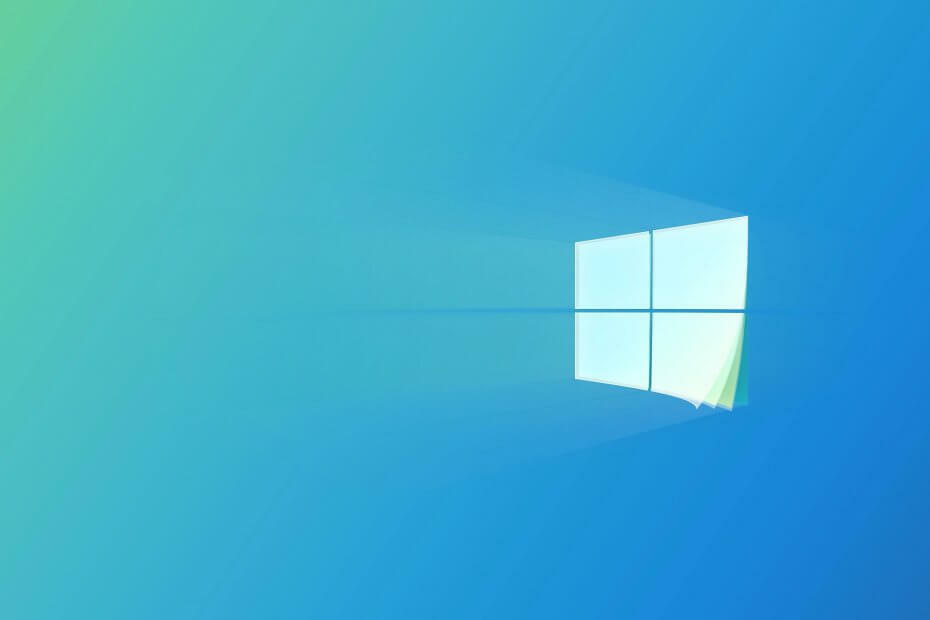- De gebeurtenis-ID 6008 kan door meerdere elementen worden gegenereerd, zelfs uw hardware kan de schuldige zijn.
- Een bevestigde oplossing omvat het toepassen van bepaalde wijzigingen in het stuurprogramma van uw grafische kaart.
- Mogelijk mist u ook enkele essentiële updates en dit aspect kan de fout 6008 veroorzaken.
- Als het probleem zich voordeed tijdens een eerdere mislukte update, is er ook een oplossing voor.

- Download Restoro PC Reparatie Tool die wordt geleverd met gepatenteerde technologieën (patent beschikbaar) hier).
- Klik Start scan om Windows-problemen te vinden die pc-problemen kunnen veroorzaken.
- Klik Repareer alles om problemen op te lossen die de beveiliging en prestaties van uw computer beïnvloeden
- Restoro is gedownload door 0 lezers deze maand.
De gebeurtenis-ID 6008-fout wordt geactiveerd als de computer met geweld is afgesloten met: op afstand afsluiten tool of automatisch door een programma van derden zonder het verzoek van de gebruiker.
Deze fout kan van invloed zijn op elke versie van Windows, van Windows XP tot Windows 10 en gebeurt om verschillende redenen. Volg de onderstaande stappen om de Event Viewer-fout 6008 op te lossen.
Wat veroorzaakt gebeurtenis-ID 6008?
1. Hardwareprobleem

Controleer of uw CPU oververhit raakt. U kunt de CPU-temperatuur met behulp van een app van derden. Controleer op een desktopcomputer of de Sink-ventilator werkt.
Een van de redenen waarom de gebeurtenis-ID 6008 kan worden geactiveerd, is als uw systeem onverwacht wordt afgesloten. Dit kan te wijten zijn aan een van de hardwarecomponenten die niet goed werkt in uw systeem.
Probeer de ventilator van het koellichaam schoon te maken door het vuil te verwijderen met perslucht.
U moet ook uw voedingseenheid (PSU) controleren op eventuele storingen. Als je een oudere PSU hebt die op modern draait hardware, het kan stroomproblemen veroorzaken en het systeem kan worden afgesloten om schade aan de hardwarecomponent te voorkomen.
2. Gebruik de Roll Back Driver-knop

- druk op Windows-toets + R openen Rennen.
- Type
devmgmt.mscen druk op OK om de te openenApparaat beheerder. - In de Apparaat beheerder, uitbreiden Beeldschermadapter.
- Klik met de rechtermuisknop op uw Driver voor grafische kaart (of een ander stuurprogramma dat u mogelijk hebt bijgewerkt) en selecteer Eigendommen.
- Ga naar de Bestuurder tabblad.
- Klik op de Stuurprogramma terugdraaien en klik op Ja wanneer om bevestiging wordt gevraagd.
- Nadat het stuurprogramma is teruggedraaid, start u het systeem opnieuw op en controleert u of de gebeurtenislogboek 6008-fout nog steeds verschijnt.
3. Controleren op Windows Update
1. Updates downloaden
- Klik op Begin en selecteer Instellingen.
- Ga naar Update en beveiliging.
-
Klik Aan Windows Update.

- Klik Controleer op updates knop.
- Als er iets nieuws wordt gevonden, klik dan op Download nu / Update nu knop om de. te installeren bijwerken.
Na de bijwerken is geïnstalleerd, controleert u of de gebeurtenis-ID opnieuw wordt geactiveerd of dat uw systeem vastloopt.
Als het probleem veel voorkomt, is het mogelijk dat Microsoft een update heeft uitgebracht om het probleem op te lossen. Controleer of er een Windows-update in behandeling is, als u dat nog niet hebt gedaan.
2. Functie-updates verwijderen
- druk op Windows-toets + R.
- Type Controle en druk op de OK-knop.
- In de Controlepaneel, ga naar Programma's verwijderen.
- Klik in het linkerdeelvenster op Bekijk geïnstalleerde updates.

- Selecteer nu de meest recent geïnstalleerde update en wanneer u denkt dat het probleem is begonnen en verwijder deze.
- Start het systeem opnieuw op en controleer op eventuele verbeteringen.
U moet deze oplossing proberen als de fout 6008 is opgetreden tijdens een eerdere download van Windows Update, dus we raden u aan de KB-update via het Configuratiescherm te verwijderen.
Zoals we in dit artikel hebben laten zien, is het mogelijk om het Event ID 6008-probleem zelf op te lossen, ongeacht hoeveel hoofdpijn het je in het verleden heeft bezorgd.
Soms kan het net zo eenvoudig zijn als het downloaden van de nieuwste Windows-updates, terwijl in bepaalde situaties hardware-onderhoud nodig kan zijn. We hopen dat onze complexe gids u heeft geholpen de fout op te lossen.
We willen graag meer van je horen over dit onderwerp, dus voel je vrij om een reactie achter te laten in het onderstaande gedeelte.
 Nog steeds problemen?Repareer ze met deze tool:
Nog steeds problemen?Repareer ze met deze tool:
- Download deze pc-reparatietool goed beoordeeld op TrustPilot.com (download begint op deze pagina).
- Klik Start scan om Windows-problemen te vinden die pc-problemen kunnen veroorzaken.
- Klik Repareer alles om problemen met gepatenteerde technologieën op te lossen (Exclusieve korting voor onze lezers).
Restoro is gedownload door 0 lezers deze maand.
Veel Gestelde Vragen
Dit probleem kan worden gegenereerd door uw systeemstuurprogramma, bekijk alle oorzaken en oplossingen voor uzelf in onze complexe gids voor het eenvoudig oplossen van de Event ID 6008-fout in Windows 10.
Een van de oplossingen voor dit probleem is het gebruik van de opdrachtprompt, bekijk alle opties om deze fout voorgoed op te lossen in onze geweldig artikel over het repareren van Event ID 455 Esent.
We hebben alle oorzaken beschreven die dit vervelende probleem veroorzaken in onze uitgebreide gids over het oplossen van Event 1000-toepassingsfout op Windows 10.
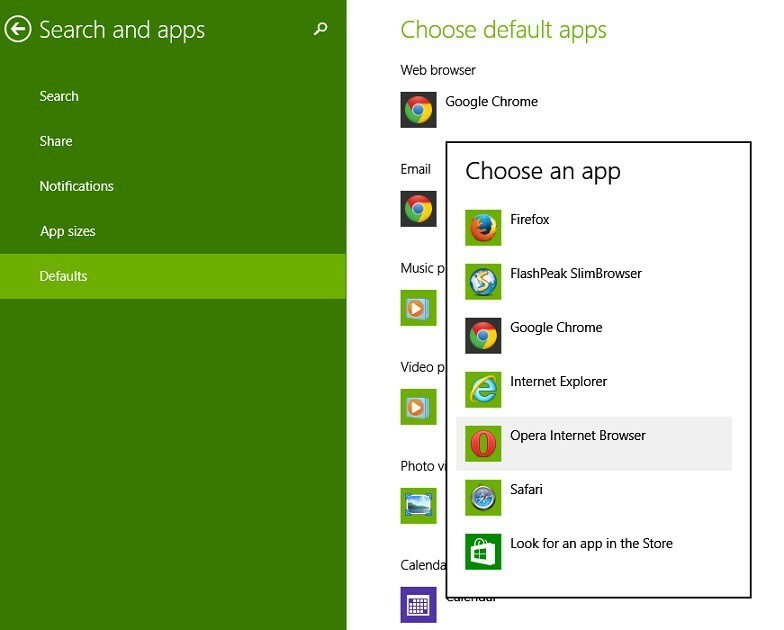
![Hoe Windows 10-register te herstellen zonder back-up [Getest]](/f/35c3436c6b34f6dab85a35d5fc6d9885.jpg?width=300&height=460)